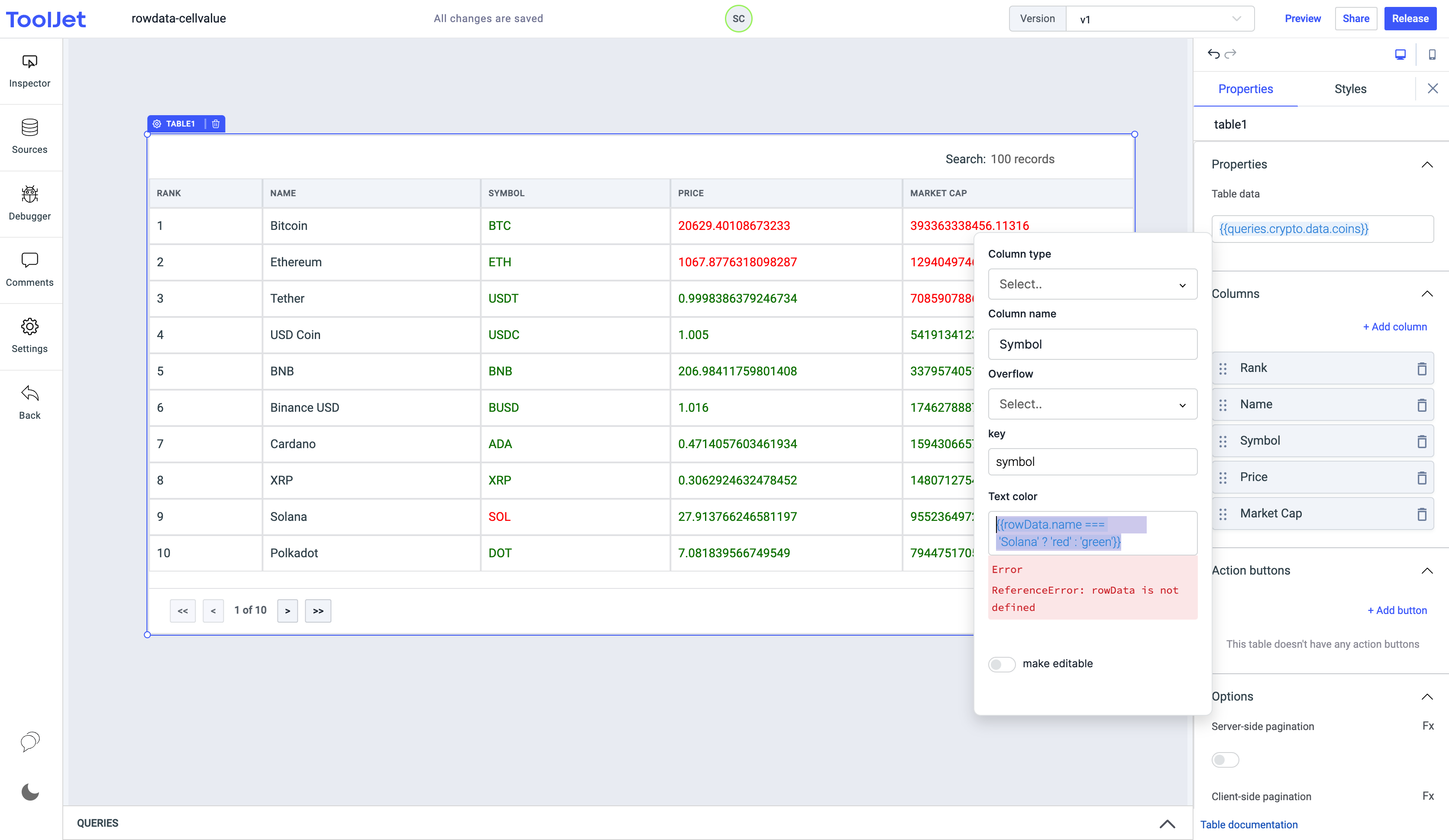通过访问表中的 cellValue 和 rowData 更改列中的文本颜色
在此操作指南中,我们将构建一个应用程序,该应用程序将使用示例 RestAPI 来显示表中的数据,然后我们将根据条件更改列的文本颜色。
- 让我们从创建一个新应用程序开始,然后将一个表格小部件添加到画布中。
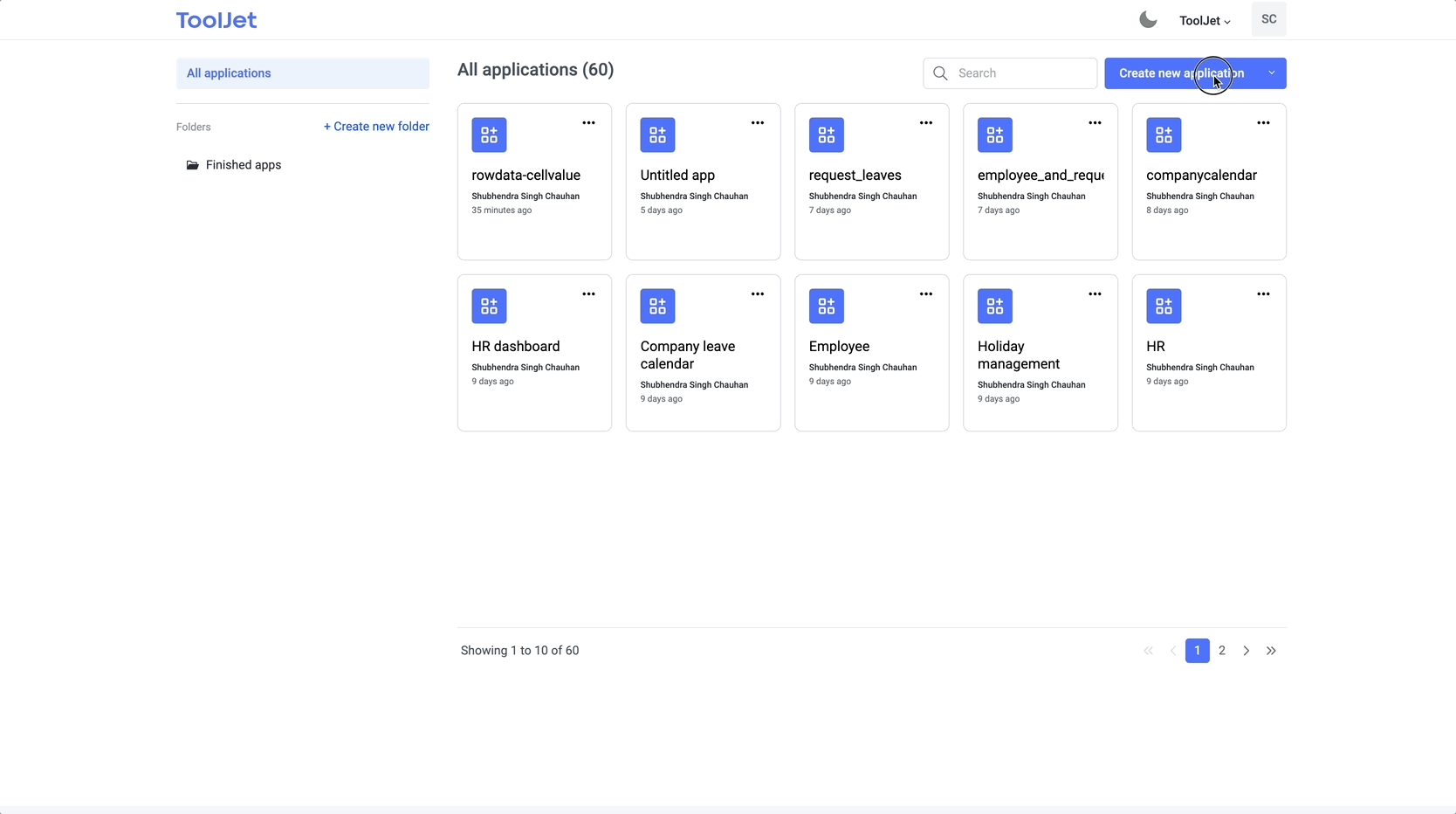
- 现在转到应用程序编辑器底部的查询面板,然后单击
+按钮。 - 选择 RestAPI 数据源
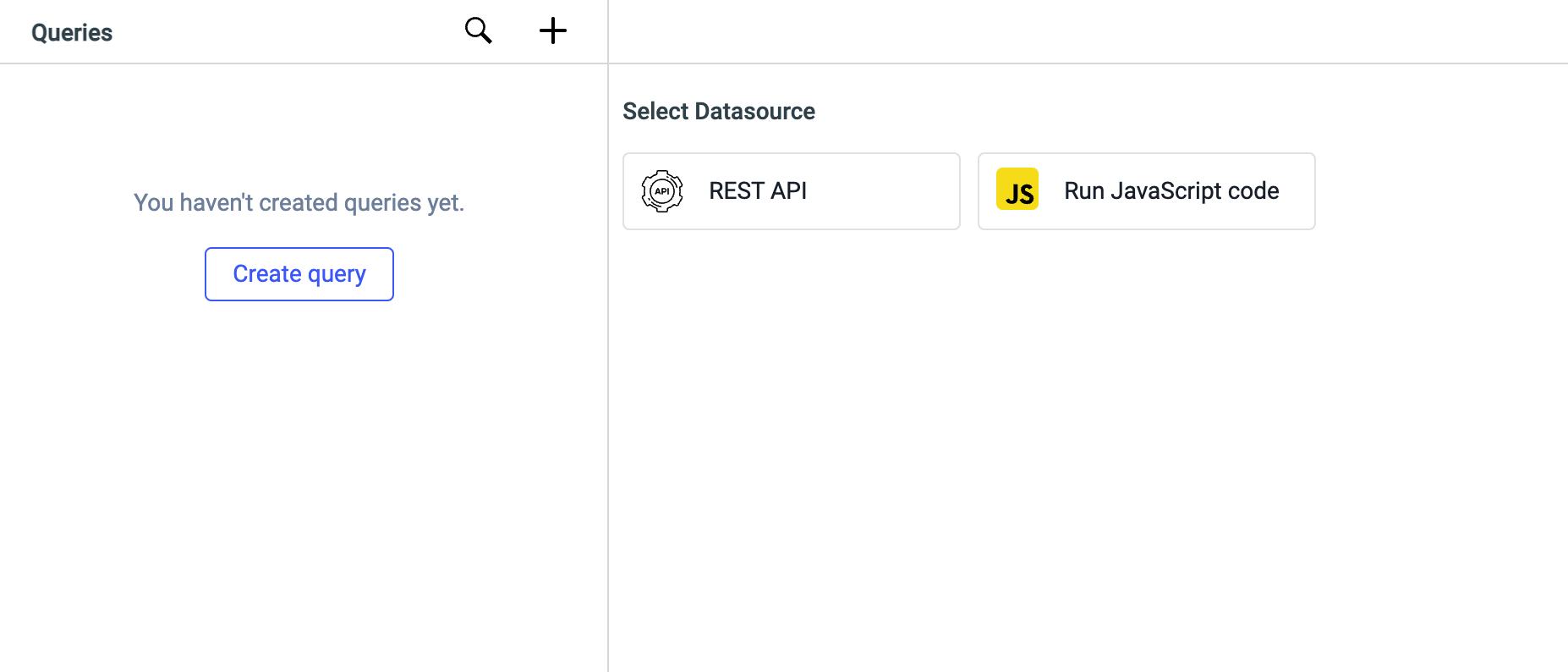
- 现在我们将使用示例 RestAPI 端点 - 我使用了 coinstats.app 提供的 API,API-URL: https://api.coinstats.app/public/v1/coins?skip=0&limit=100¤cy=USD
- 选择
GET方法,输入请求 URL(上一步中的 API URL),为查询命名 - 我将其命名为crypto,然后创建查询
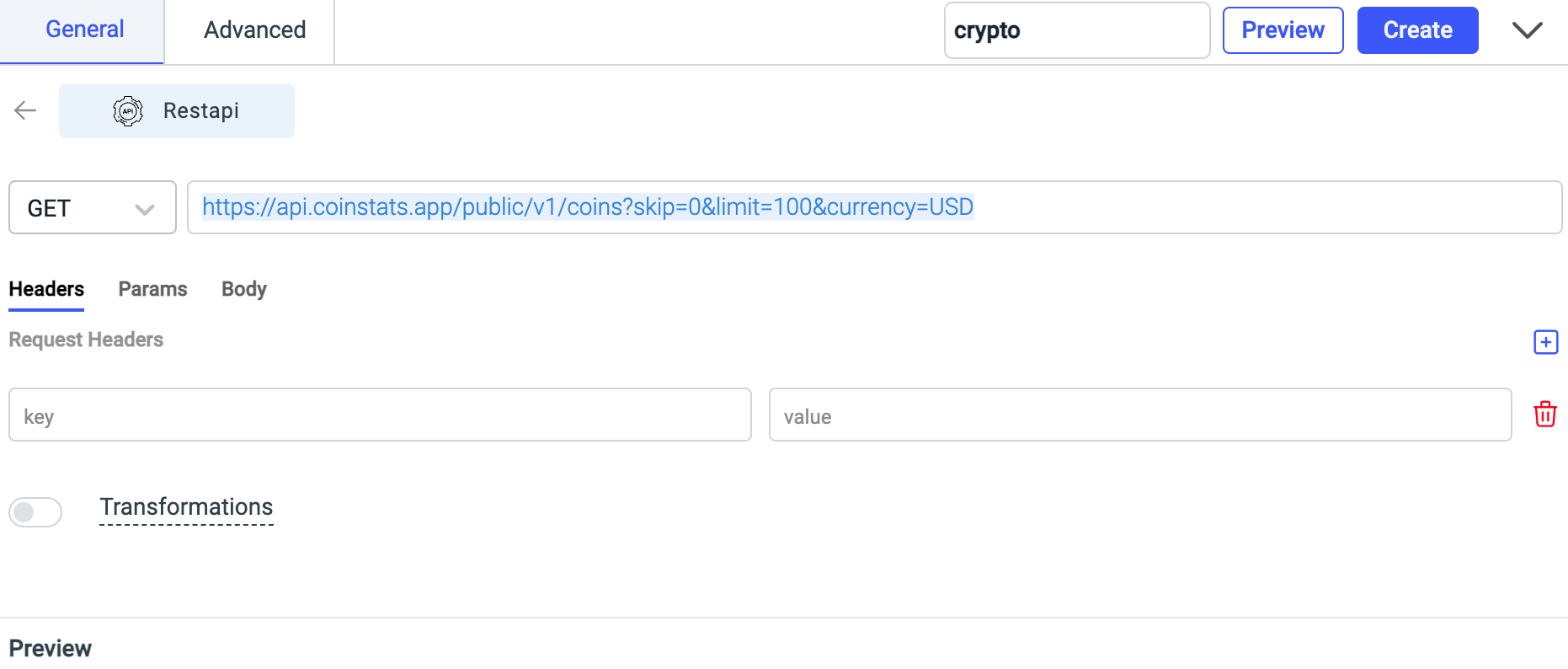
- 现在点击查询名称旁边的 Run 按钮来运行查询。
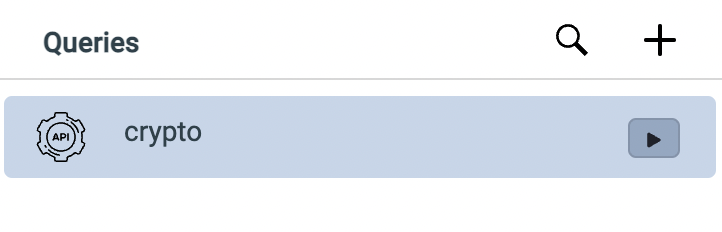
- 运行查询后,您可以在左侧边栏的检查器中检查查询返回的数据。
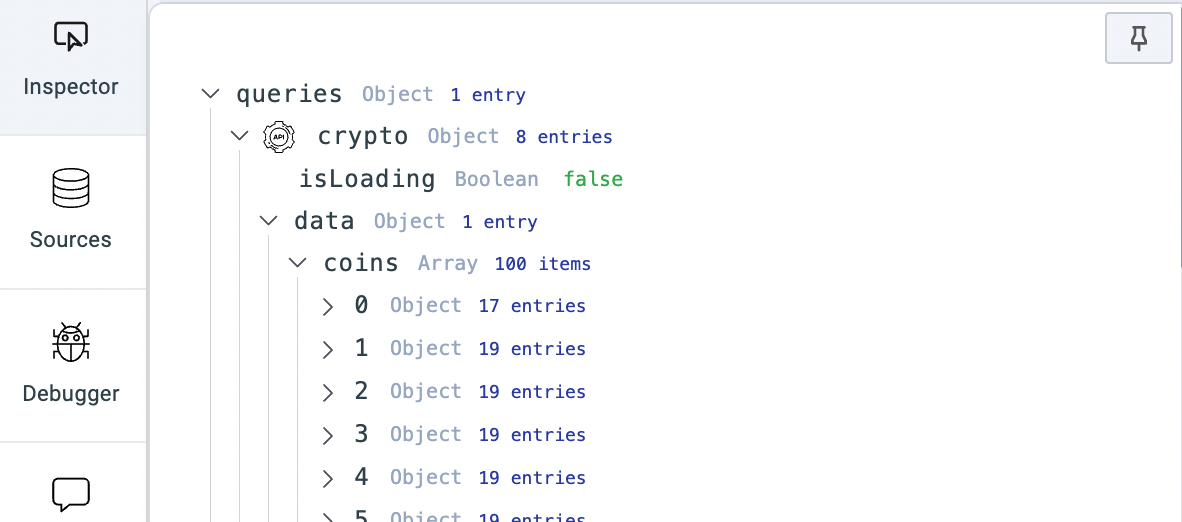
- 现在我们已经得到了数据,我们将把它显示在表格上。为此,请单击表格的小部件句柄以在右侧栏中打开其属性。
- 在表数据字段中,输入
{{queries.crypto.data.coins}}- 正如您在检查器的屏幕截图中看到的,数据位于coins数组中。您将在字段下方的预览(绿色框)中看到数据。
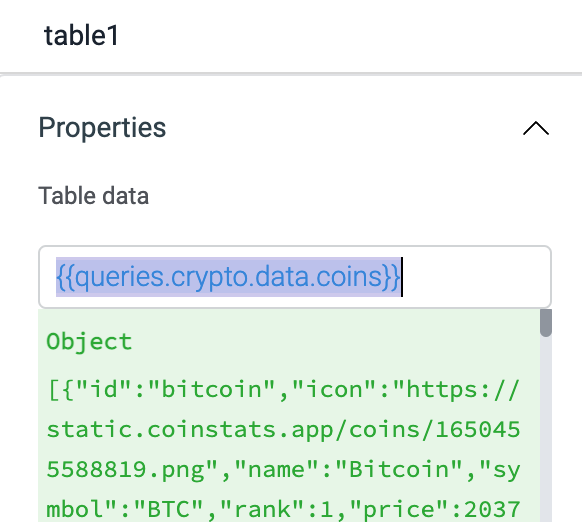
- 让我们添加要在表格上显示的列。转到 Columns 部分,添加列,设置它们的名称,并为每列设置 key。我添加了 5 列:Rank、Name、Symbol、Price 和 Market Cap。
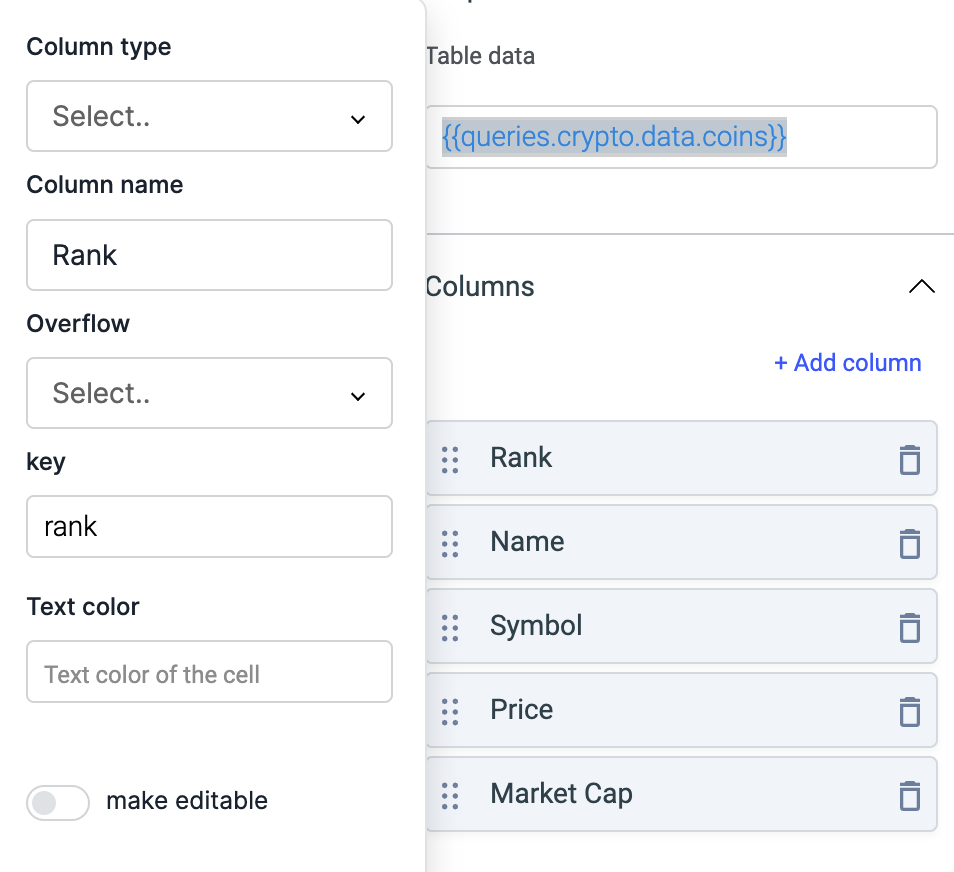
- 添加列后,您将获得如下表格:
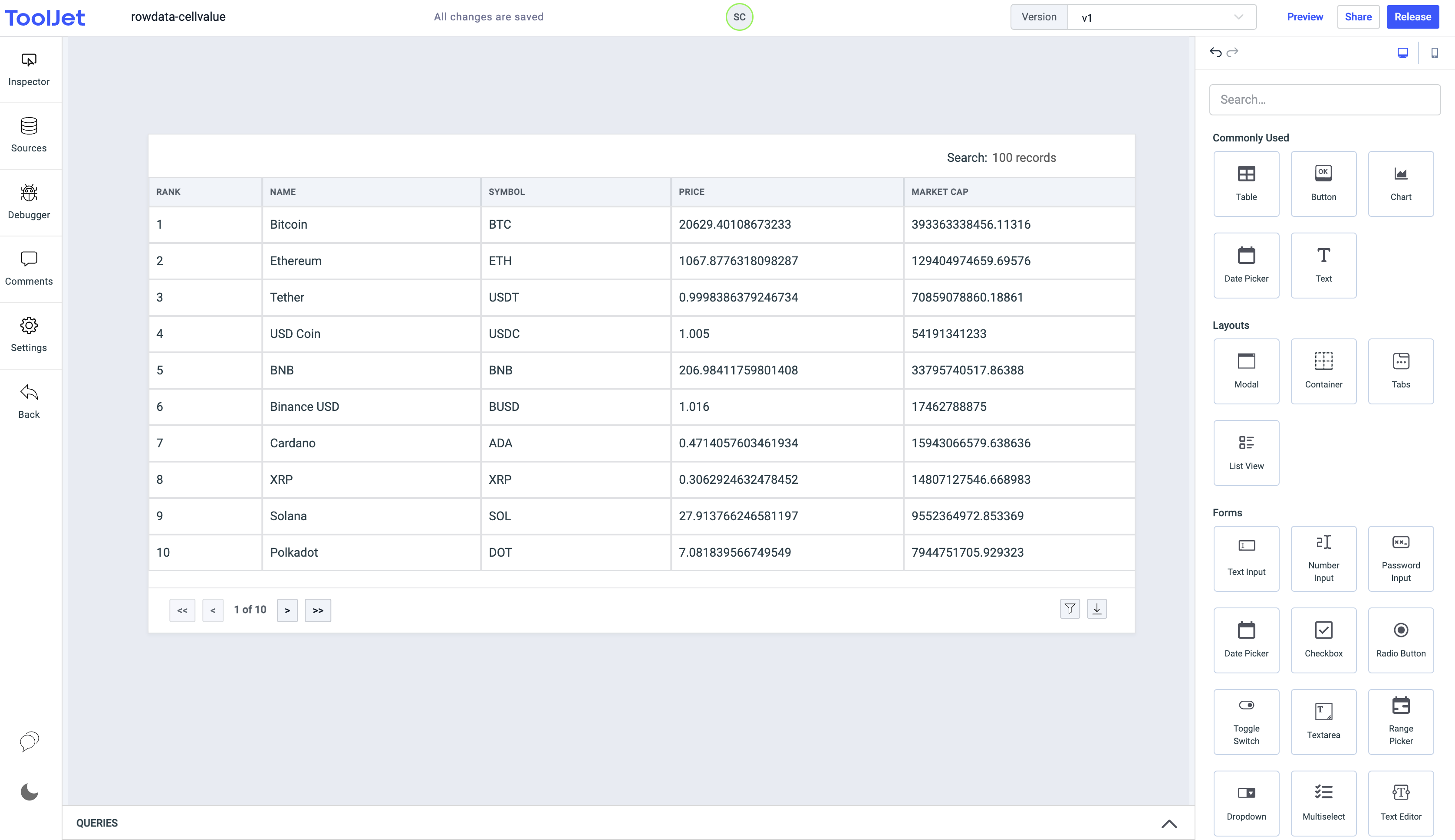
使用 cellValue 改变列文本颜色
现在我们在表格中有了数据,我们将更改 Price 和 Market Cap 列中的文本颜色。
- 编辑表格属性,转到 Columns,然后单击 Price Column 以打开其属性。
- 对于 Price 列,我们希望将值大于 1000 的单元格的颜色更改为红色,如果小于 1000,则更改为绿色。为此,我们将在 中设置条件此列的文本颜色属性:
{{cellValue >= 1000 ? '红色':'绿色'}}
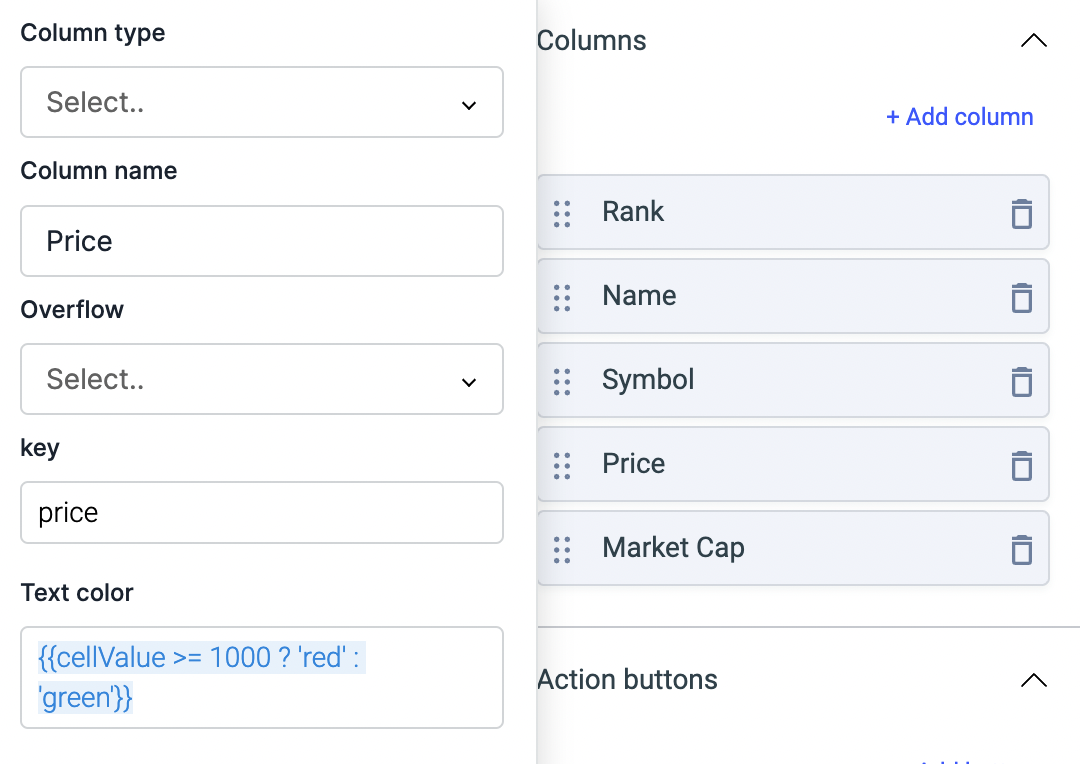
- 同样,我们将为 Market Cap 列做。我们想将那些值大于 60000000000 的单元格的文本颜色更改为红色,如果小于 60000000000 则更改为绿色。因此条件将为
{{cellValue >= 60000000000? '红色':'绿色'}} - 现在列中单元格的文本颜色将被更新。
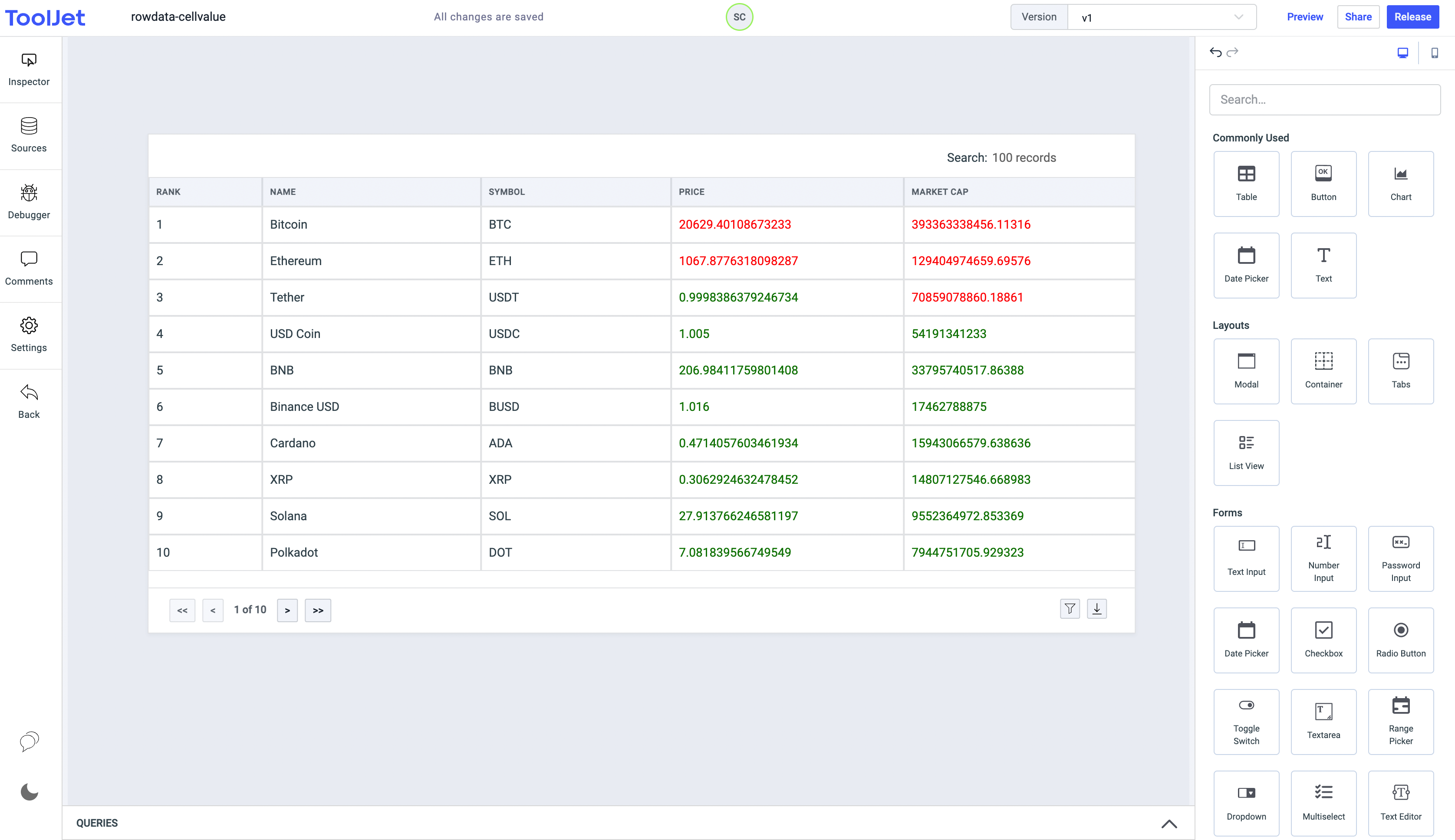
信息
您也可以使用 Hex Color Code 而不是在平面文本中提及颜色。
使用 rowData 改变列文本颜色
- 要使用
rowData变量更改文本的颜色,需要提及我们将在条件中比较其单元格值的列名。让我们通过更改 Symbol 列的文本颜色来查看。 - 我们将添加一个条件来查看行数据,如果该行具有名为
name的列,其值为Solana,那么它应该将颜色更改为红色,否则颜色应为绿色。 - 编辑 Symbol 列的属性,将 Text Color 字段值设置为
{{rowData.name === 'Solana' ? '红色':'绿色'}}。 - 您会看到,在 Symbols 列中,除了名称列中具有 Solana 的值外,所有值都变为绿色。